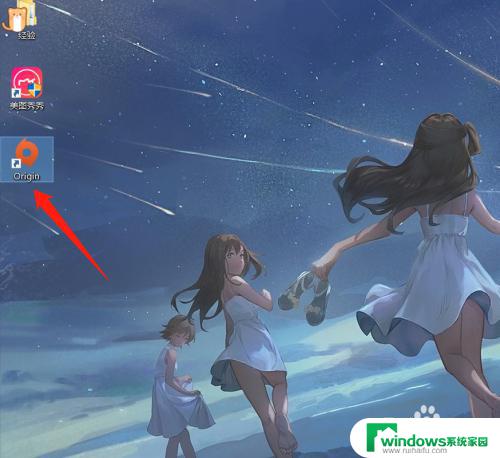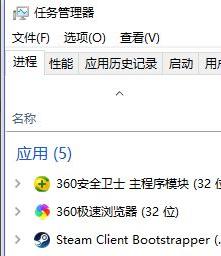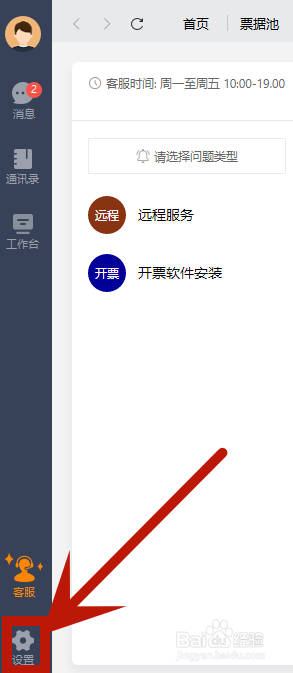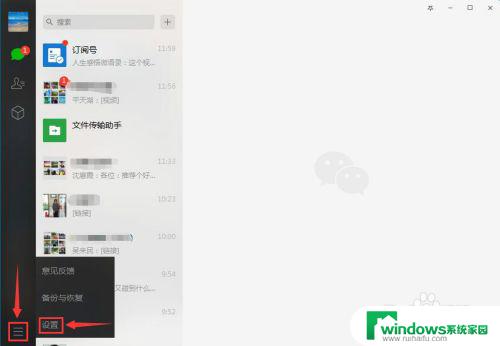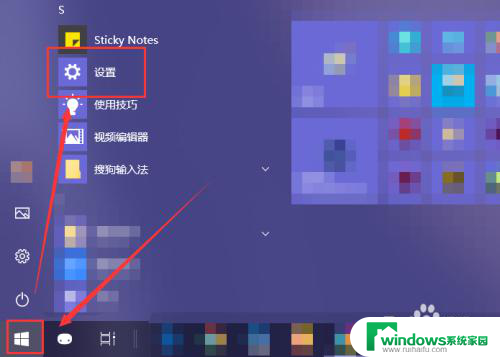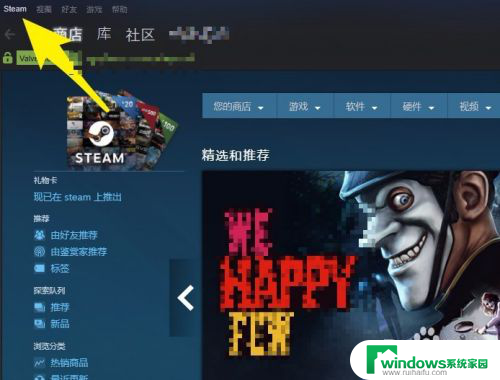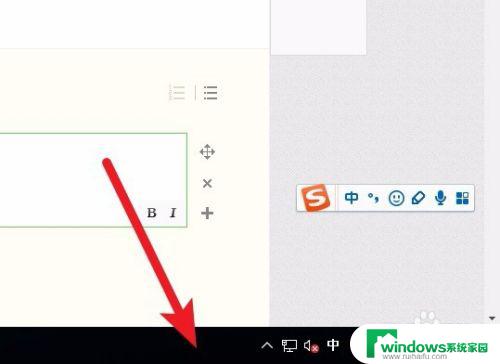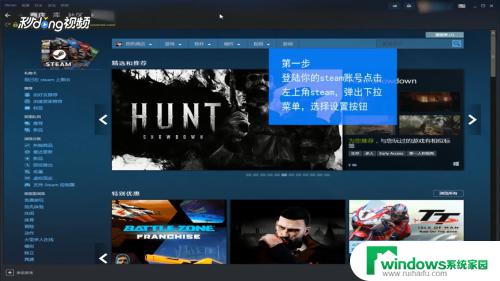steam取消开机自启动 怎样关闭steam自动启动
更新时间:2024-01-14 12:48:26作者:yang
在日常使用电脑的过程中,Steam被广大游戏爱好者所熟知和使用,随着时间的推移,我们可能会发现Steam的自动启动功能并不总是符合我们的需求。许多用户反映Steam自动启动对电脑的开机速度和性能造成了一定的影响。为了解决这个问题,Steam官方终于推出了取消开机自启动的功能。我们应该如何关闭Steam的自动启动呢?下面将为大家详细介绍。
方法如下:
1.打开你的电脑上的steam客户端,如下图所示
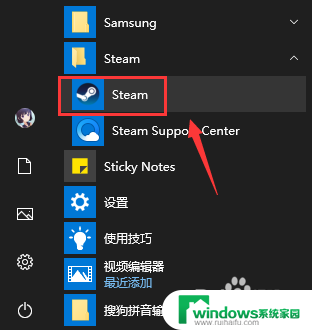
2.登录界面输入steam账户和密码点击登录,如下图所示
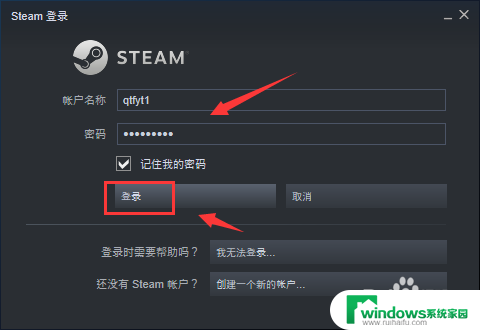
3.登录成功点击steam,如下图所示
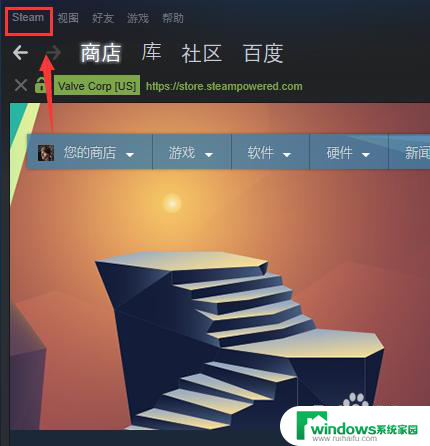
4.steam下点击设置,如下图所示
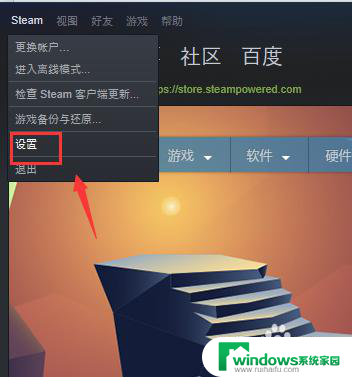
5.设置界面点击左侧的界面,如下图所示
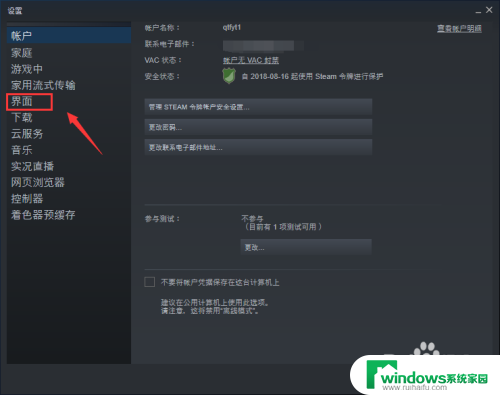
6.界面面板将在我的计算机启动时运行steam前面的勾去掉,点击确定。如下图所示
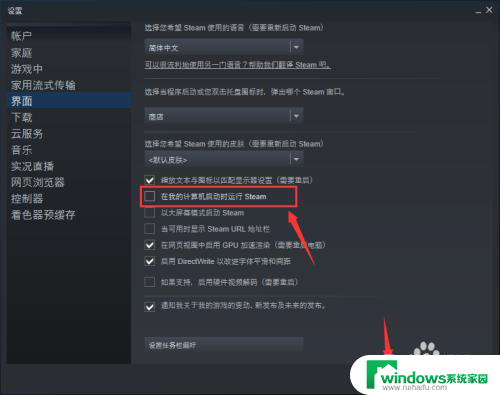
7.系统提示重新启动steam生效,点击重新启动steam按钮即可,如下图所示
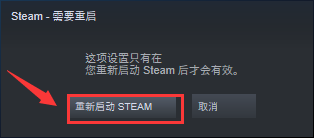
以上就是Steam取消开机自启动的全部内容,如果你遇到了这种情况,可以按照以上方法解决,希望对大家有所帮助。